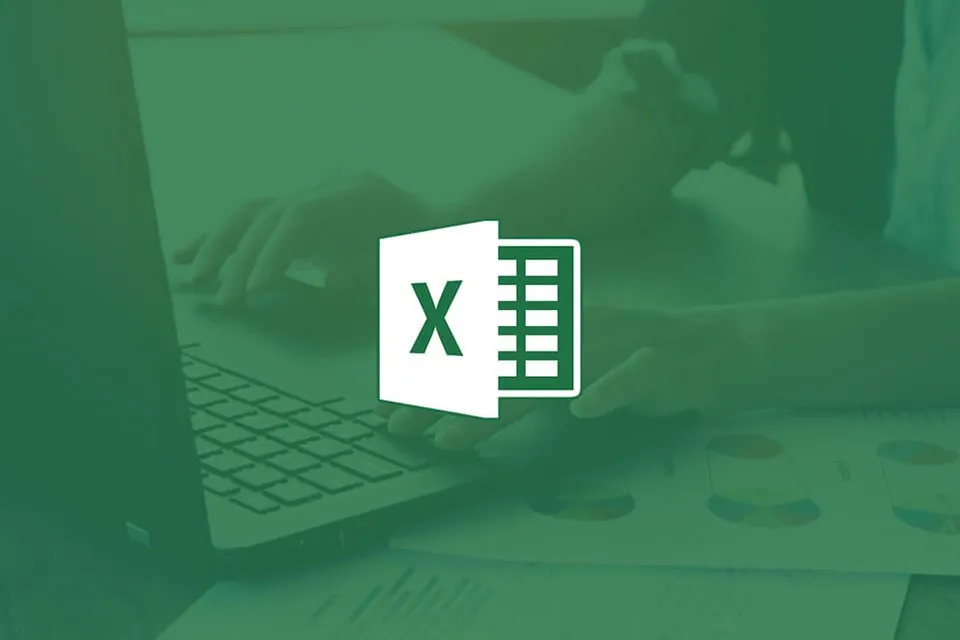Hàm FLOOR được sử dụng để làm tròn số thập phân và số nguyên. Dưới đây là cú pháp và một số ví dụ về cách sử dụng hàm FLOOR trong Excel.
Trong Excel, hàm FLOOR sẽ có chức năng làm tròn cả số nguyên và số thập phân đến bội số được chỉ định gần nhất thành bất kỳ giá trị nào. Về cơ bản, hàm này hoạt động giống như hàm MROUND nhưng không giống như MROUND làm tròn đến bội số gần nhất, FLOOR luôn làm tròn xuống. Trong bài viết này, Blogkienthuc.edu.vn sẽ chia sẻ cho bạn cú pháp và một số ví dụ về cách sử dụng hàm FLOOR trong Excel.
Bạn đang đọc: Cách sử dụng hàm FLOOR trong Excel
Cú pháp của hàm FLOOR trong Excel
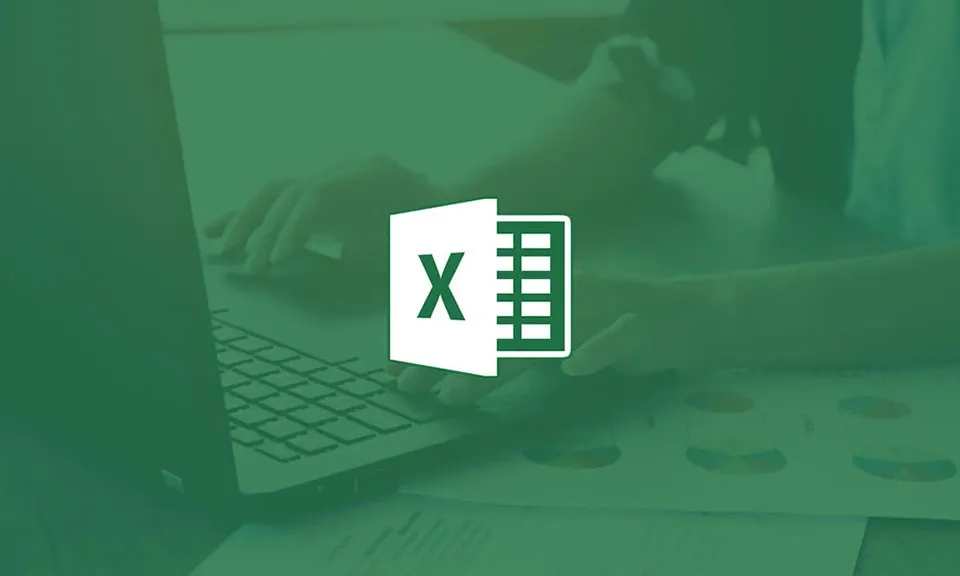
Cú pháp của hàm FLOOR khá đơn giản với công thức có dạng như sau:
=FLOOR(number, significance)
Như bạn thấy, hàm FLOOR nhận hai đối số là number và significance. Number là giá trị số để làm tròn xuống. Đối số significance là bội số mà số sẽ được làm tròn. Trong hầu hết các trường hợp, significance được cung cấp dưới dạng giá trị số, nhưng FLOOR cũng có thể hiểu thời gian được nhập dưới dạng văn bản như “0:15”.
Hàm FLOOR đã được giới thiệu trong phiên bản Excel 2003 và có sẵn cho tất cả các phiên bản mới hơn.
Các ví dụ về cách sử dụng hàm FLOOR trong Excel
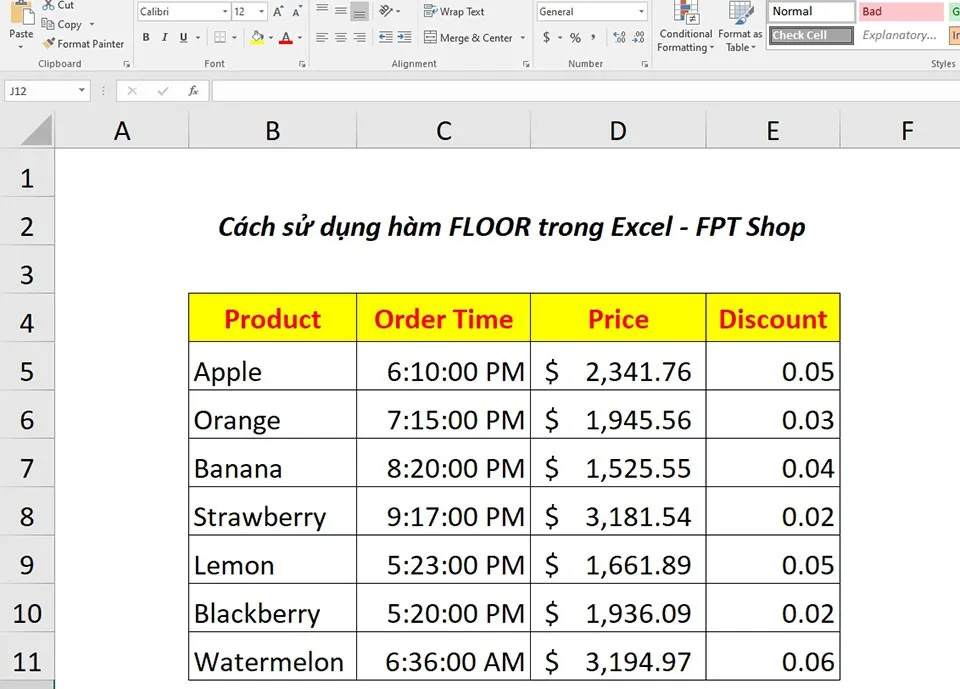
Bảng tính đầu tiên
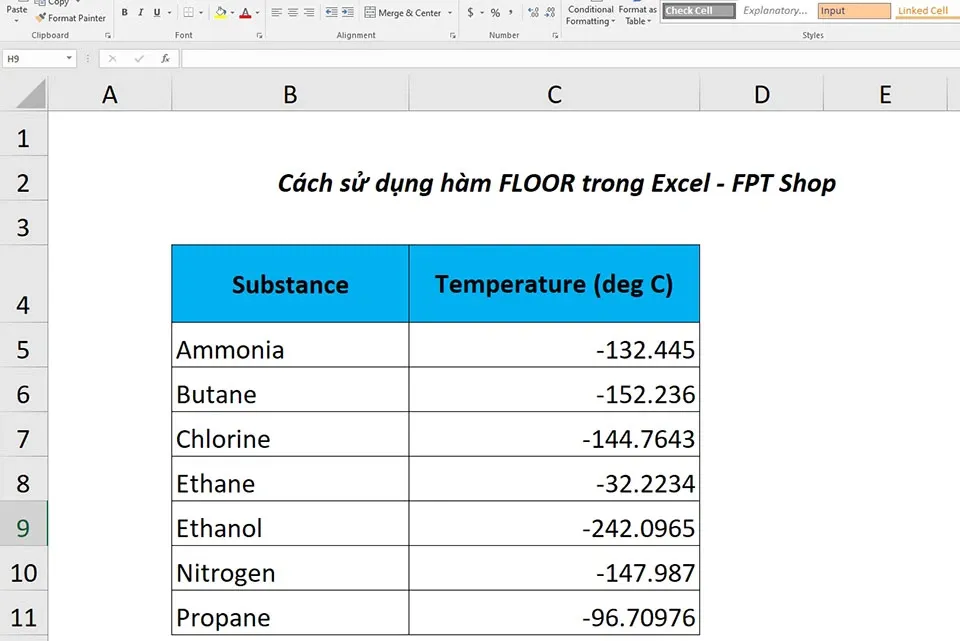
Bảng tính thứ 2
Ở trong bài viết này, Blogkienthuc.edu.vn đã sử dụng hai bảng sau để trình bày các ứng dụng của hàm FLOOR trong Excel như trên hình.
Ví dụ 1: Sử dụng hàm FLOOR cho số dương và significance số nguyên dương
Trong bảng dữ liệu đầu tiên, bạn có thể sử dụng hàm FLOOR để làm tròn giá của cột giá. Để làm điều đó, bạn hãy chọn ô đầu ra là D5 và nhập công thức sau:
=FLOOR(C5,100)
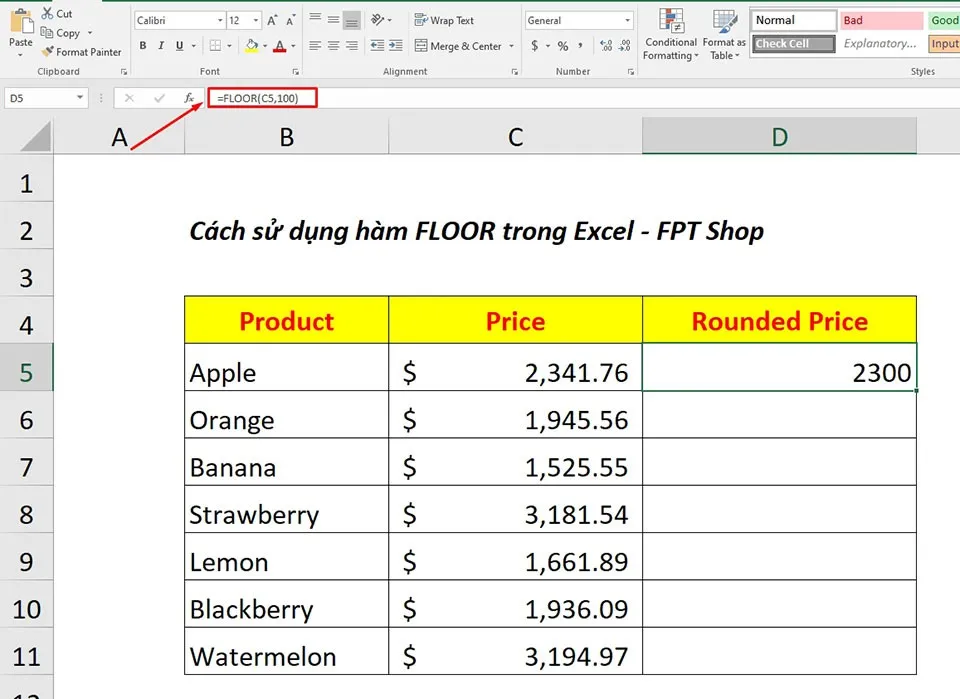
Ở đây, C5 là ô dữ liệu chứa giá muốn làm tròn và 100 là đối số significance. Khi đó, hàm FLOOR sẽ làm tròn giá trị ở ô C5 xuống bội số gần nhất của 100. Kết quả bạn sẽ nhận được như trong hình trên.
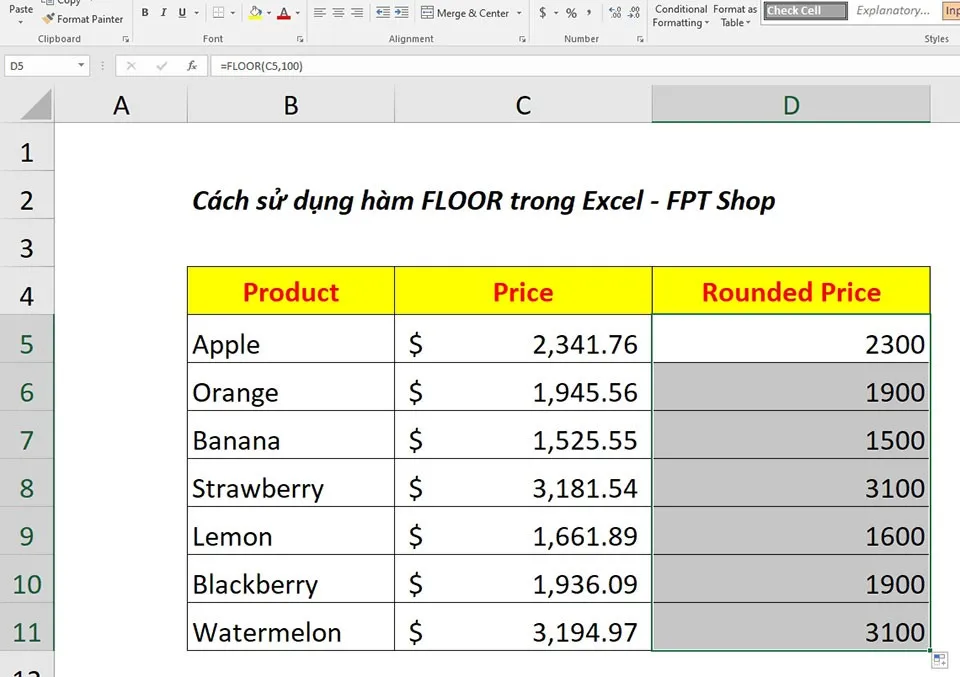
Sau đó, bạn có thể sử dụng công cụ Fill Handle để sao chép công thức từ ô D5 xuống các ô khác trong cột D.
Ví dụ 2: Sử dụng hàm FLOOR cho số dương và significance số nguyên âm
Ở đây, chúng ta sẽ sử dụng các giá trị dương và significance số nguyên âm để làm tròn giá cho bảng dữ liệu đầu tiên. Tương tự, bạn hãy nhập công thức sau vào ô D5:
=FLOOR(C5,-1000)
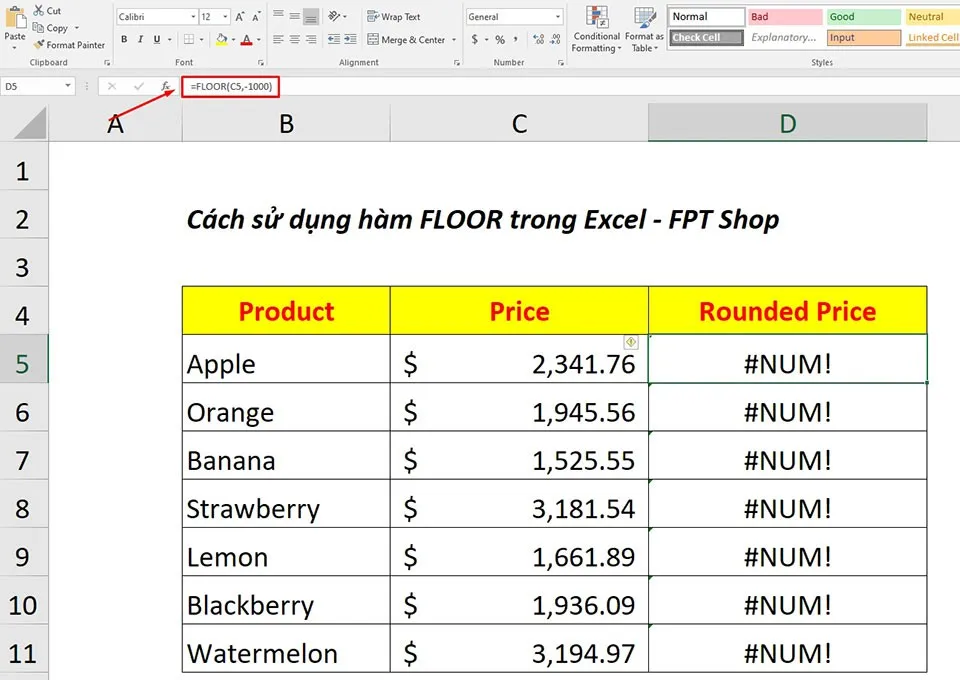
Ở đây, C5 là giá cần làm tròn và “-1000” là đối số significance. Sau khi bạn nhấn Enter, bạn có thể sử dụng công cụ Fill Handle để sao chép công thức cho các ô dữ liệu bên dưới. Do sử dụng các giá trị dương với significance nguyên âm, kết quả sẽ là các giá trị lỗi “#NUM!” như trong hình.
Ví dụ 3: Sử dụng hàm FLOOR cho số âm và significance số nguyên dương
Trong bảng dữ liệu thứ 2, bạn có thể làm tròn nhiệt độ âm bằng cách sử dụng đối số significance nguyên dương trong hàm FLOOR. Để thực hiện, bạn hãy nhập công thức dưới vào ô D5:
=FLOOR(C5,5)
Tìm hiểu thêm: Hướng dẫn cách sử dụng Outlook năm 2024 cho người mới hiệu quả, chi tiết từ A – Z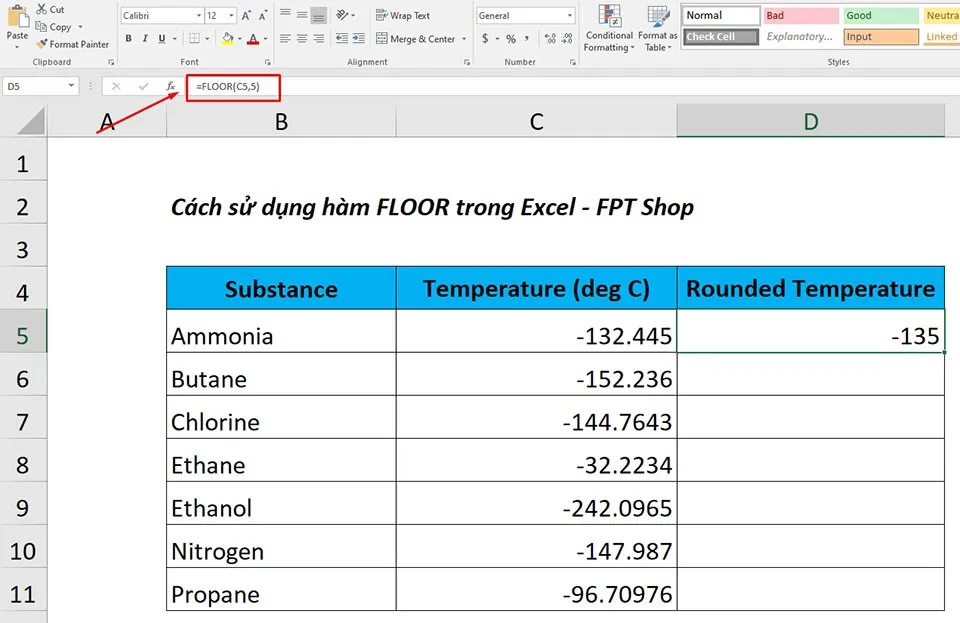
Ở đây, C5 là ô chứa dữ liệu nhiệt độ cần làm tròn xuống và 5 là đối số significance trong hàm. FLOOR sẽ làm tròn giá trị ở C5 xuống bội số gần nhất của 5. Vì vậy, bạn sẽ thấy kết quả là -135 ở ô D5.
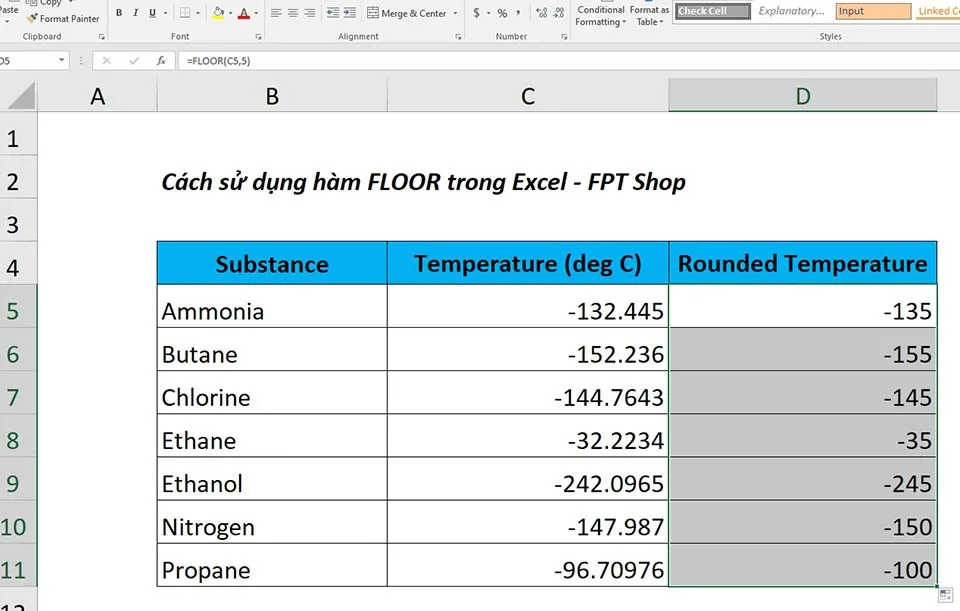
Sau đó, bạn có thể sử dụng công cụ Fill Handle để sao chép công thức từ ô D5 xuống các ô khác trong cột D.
Ví dụ 4: Sử dụng hàm FLOOR cho số âm và significance số nguyên âm
Tiếp theo, bạn sẽ làm tròn dữ liệu nhiệt độ của bảng tính 2 bằng cách sử dụng đối số significance nguyên âm trong hàm FLOOR. Để thực hiện, bạn hãy nhập công thức dưới vào ô D5:
=FLOOR(C5,-5)
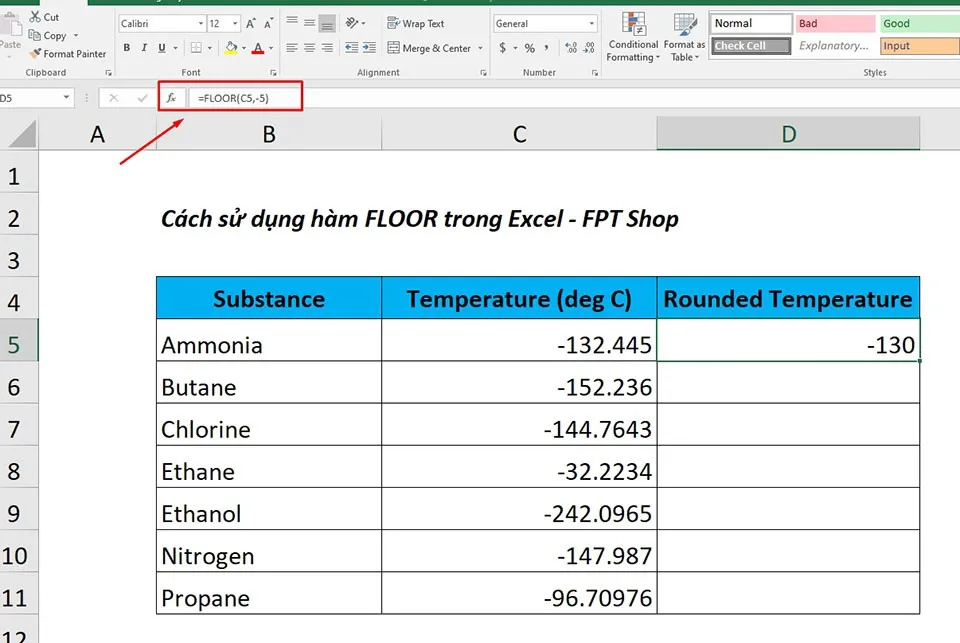
Tương tự như ví dụ trên, hàm FLOOR sẽ làm tròn giá trị ở C5 xuống bội số gần nhất của 5. Tuy nhiên, bạn có thể thấy rằng do sử dụng đối số significance nguyên âm với nhiệt độ âm nên các con số được làm tròn về 0 hoặc làm tròn đến giá trị cao hơn. Do đó, bạn sẽ thấy kết quả trả về ở ô D5 là -130.
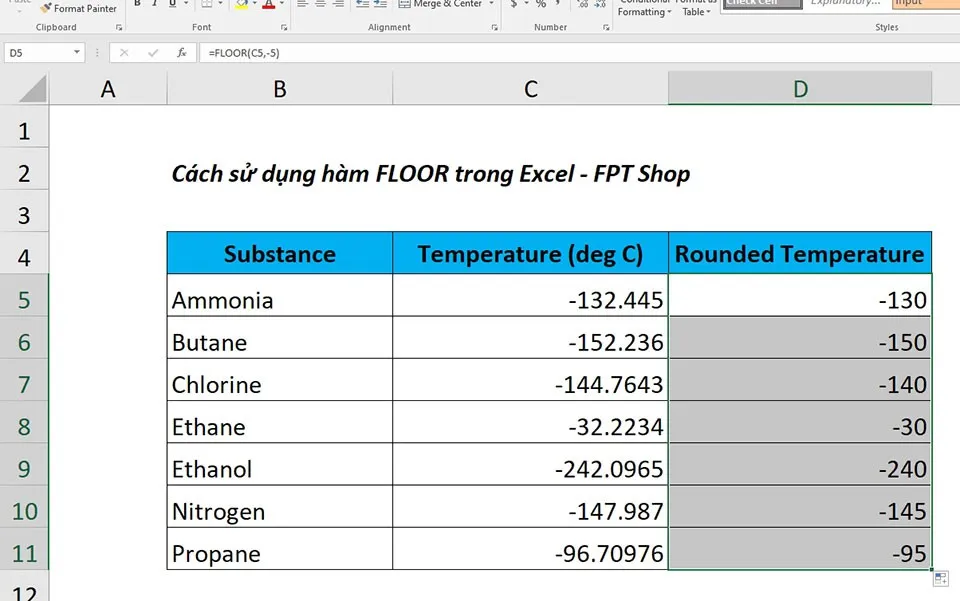
Sau đó, bạn có thể sử dụng công cụ Fill Handle để sao chép công thức từ ô D5 xuống các ô khác trong cột D.
Ví dụ 5: Sử dụng hàm FLOOR với significance phân số
Quay trở lại bảng tính đầu tiên, bạn có thể sử dụng các đối số significance phân số để làm tròn giá. Để thực hiện, bạn hãy nhập công thức dưới vào ô D5:
=FLOOR(C5,0.5)
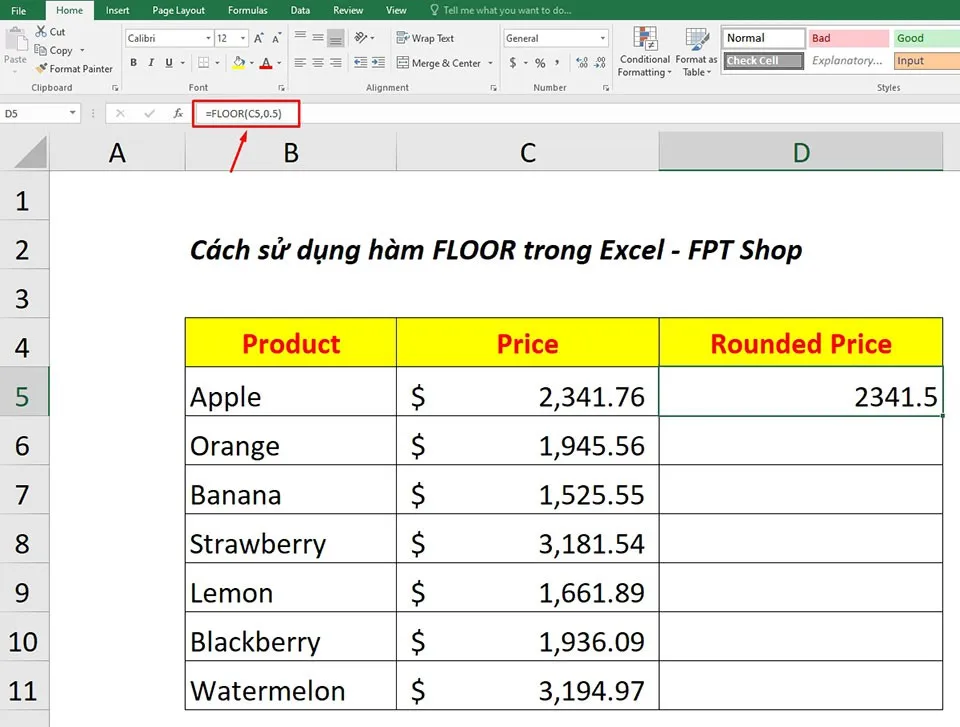
Ở đây, FLOOR sẽ làm tròn giá trị ở C5 xuống bội số gần nhất của 0,5. Nhìn vào kết quả, bạn có thể thấy rằng do sử dụng significance phân số với giá nên các số không được làm tròn đúng cách vì chúng vẫn ở dạng số thập phân.
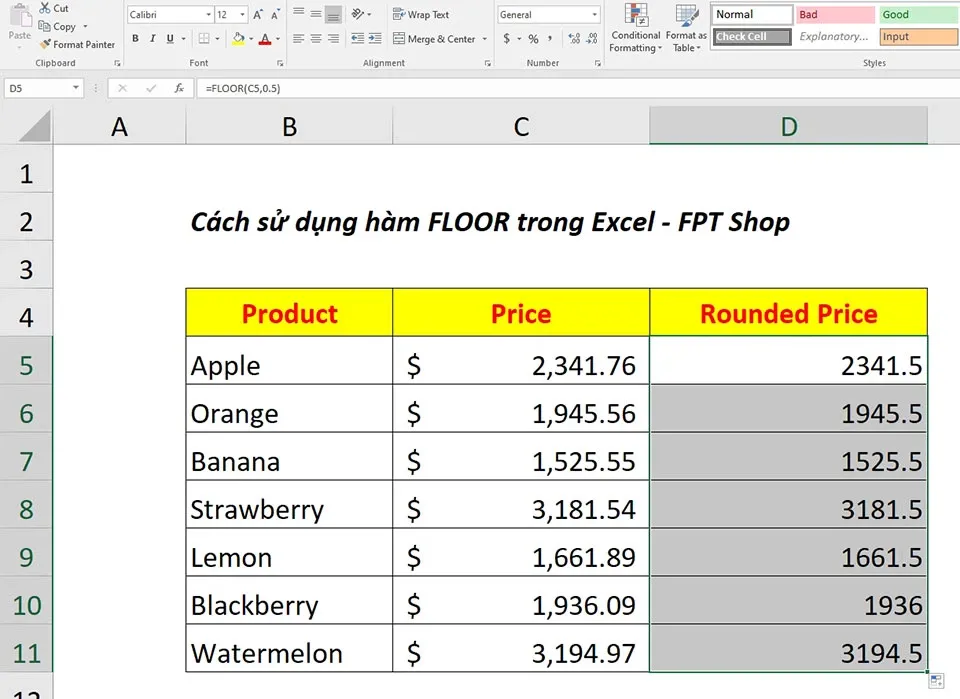
>>>>>Xem thêm: Cách tạo Gmail trên điện thoại mới nhất 2024, đầy đủ và chi tiết cho người dùng mới
Sau đó, bạn có thể sử dụng công cụ Fill Handle để sao chép công thức từ ô D5 xuống các ô khác trong cột D.
Trong bài viết này, Blogkienthuc.edu.vn đã chia sẻ đến bạn về cú pháp và cách sử dụng hàm FLOOR trong Excel. Hy vọng bạn sẽ thấy nó hữu ích. Nếu bạn có bất kỳ đề xuất hoặc câu hỏi nào, hãy chia sẻ chúng trong phần bình luận ở cuối bài viết nhé.
Xem thêm:
Cách sử dụng hàm ISTEXT trong Excel
Cách sử dụng hàm LOG trong Excel